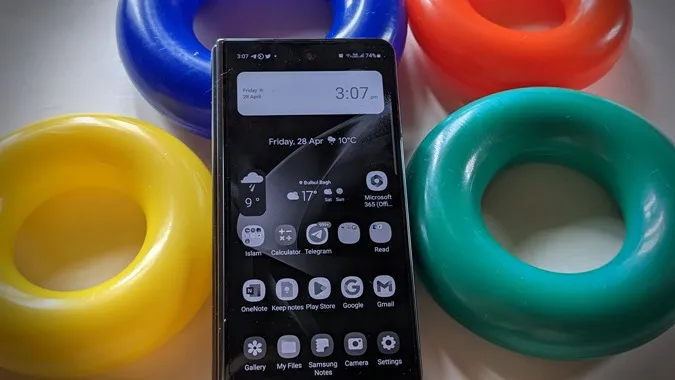Telefonunuzda harcadığınız zamanı azaltmak için Android telefonunuzda gri tonlama modunu etkinleştirmek mi istiyorsunuz? Ya da telefonunuz aniden griye mi döndü ve üzerinde hiç renk göremiyor musunuz? Duruma göre gri tonlama modunu etkinleştirmeniz veya devre dışı bırakmanız gerekir. Samsung Galaxy telefonlar da dahil olmak üzere Android telefonlarda gri tonlamayı açmak veya kapatmak için farklı yöntemleri kontrol edelim.
1. Erişilebilirlik Ayarlarından
Telefonunuzu grimsi beyaza çevirmek istiyorsanız, bunu erişilebilirlik ayarlarından yapabilirsiniz. Ve aynı ayar gri efektini kapatmak için de kullanılabilir.
Android Telefonda Gri Tonlamayı Etkinleştirme veya Devre Dışı Bırakma
1. Telefonunuzda Ayarlar uygulamasını açın.
2. Erişilebilirlik’e ve ardından Renk ve hareket’e gidin.

3. Renk düzeltme üzerine dokunun. Şimdi, Android telefonunuzu gri yapmak istiyorsanız, Renk düzeltmeyi kullan’ın yanındaki geçişi etkinleştirin ve ayrıca farklı renk şemaları altında Gri tonlama’yı seçin.
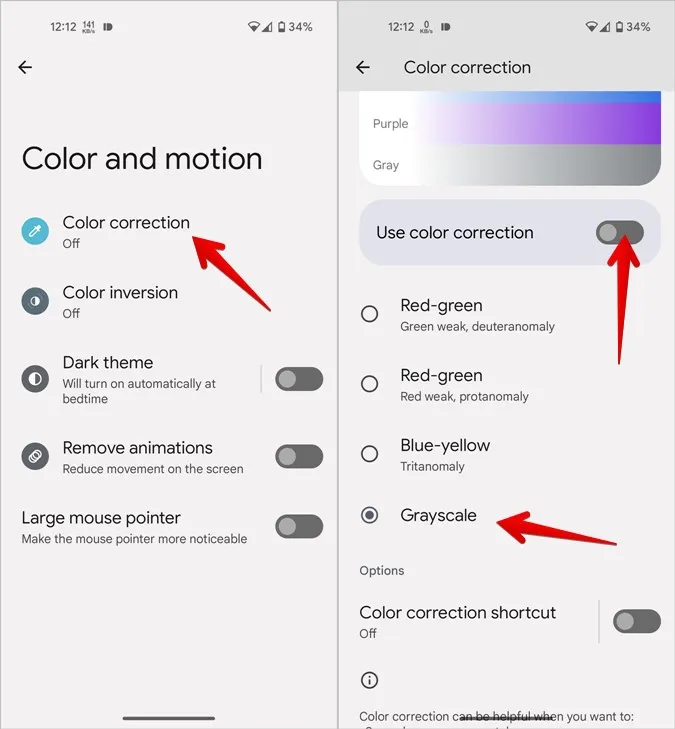
4. Alternatif olarak, gri tonlamayı devre dışı bırakmak için Renk düzeltmeyi kullan öğesinin yanındaki geçişi kapatın.
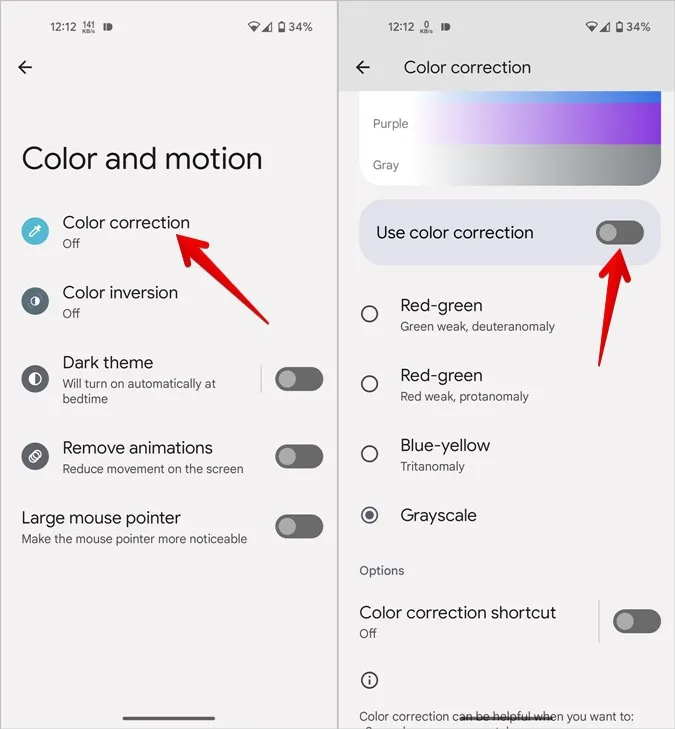
Samsung Galaxy Telefonlarda Gri Tonlamayı Etkinleştirme veya Devre Dışı Bırakma
1. Samsung Galaxy telefonunuzda Ayarlar > Erişilebilirlik > Görünürlük Geliştirmeleri bölümüne gidin.
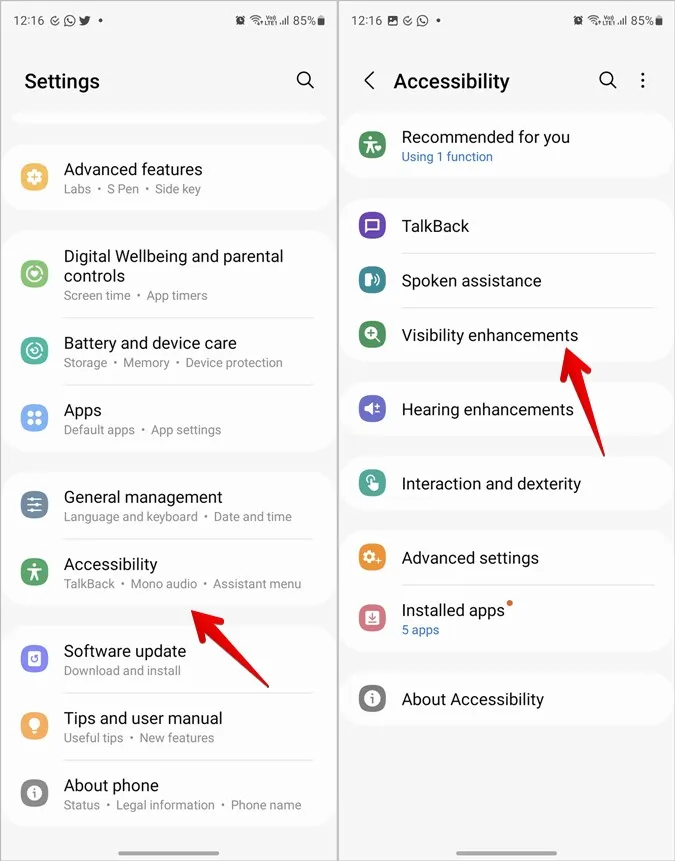
2. Renk ayarı üzerine dokunun. Bir sonraki ekranda geçişi etkinleştirin ve listeden Gri tonlama öğesini seçin.
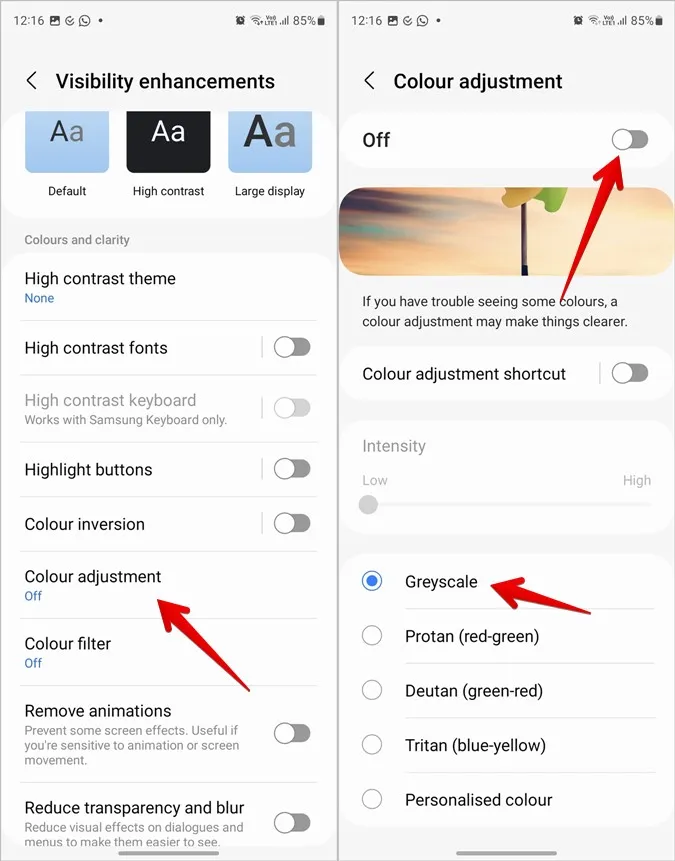
3. Gri tonlamayı devre dışı bırakmak için Açık öğesinin yanındaki geçişi kapatın.
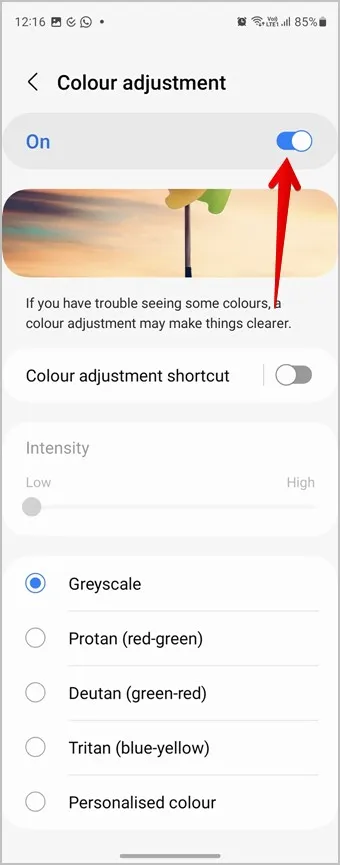
2. Yatma Zamanı Modunu Kullanma
Android telefonlarda gri tonlama özelliği, Digital Wellbeing’de bulunan Yatma Zamanı moduyla bağlantılıdır. Uyku Vakti modunu kullanarak gri tonlamayı nasıl etkinleştireceğiniz veya devre dışı bırakacağınız aşağıda açıklanmıştır.
Yatma Zamanı Modunu Kullanarak Gri Tonlamayı Açma
1. Android telefonunuzda Ayarlar’ı açın.
2. Digital Wellbeing & parental controls’e ve ardından Bedtime mode’a gidin.

3. Şimdi aç seçeneğine dokunun. Bu ayarın Android telefonunuzu Rahatsız etmeyin moduna geçireceği ve ekranı griye çevirmenin yanı sıra telefonun duvar kağıdını da karartacağı unutulmamalıdır.
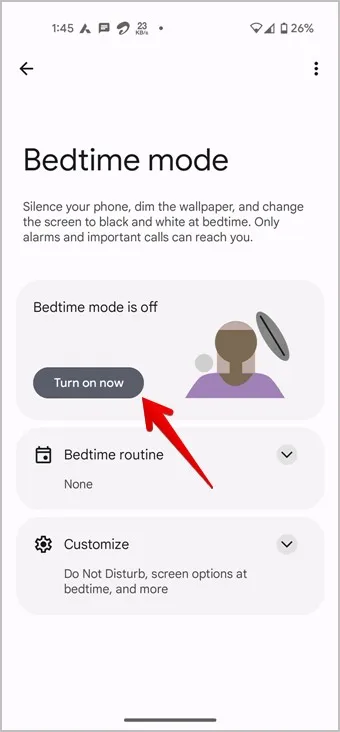
Uyku Zamanı Modunu Kullanarak Gri Tonlamayı Kaldırma
1. Ayarlar’ı açın ve Dijital Refah & ebeveyn kontrolleri > Yatma zamanı modu bölümüne gidin.

2. Android telefonunuzdaki gri tonlama modundan kurtulmak için Şimdilik kapat seçeneğine dokunun.
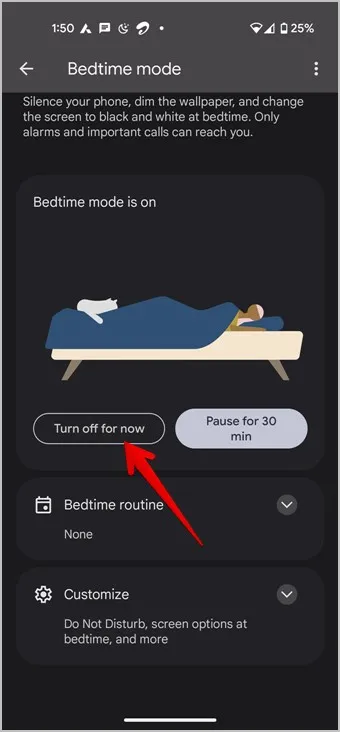
3. Alternatif olarak, ekranınızı karartmadan Yatma Zamanı modunu kullanmak istiyorsanız, Şimdilik kapat yerine Özelleştir’e ve ardından Yatma zamanında ekran seçenekleri’ne dokunun.
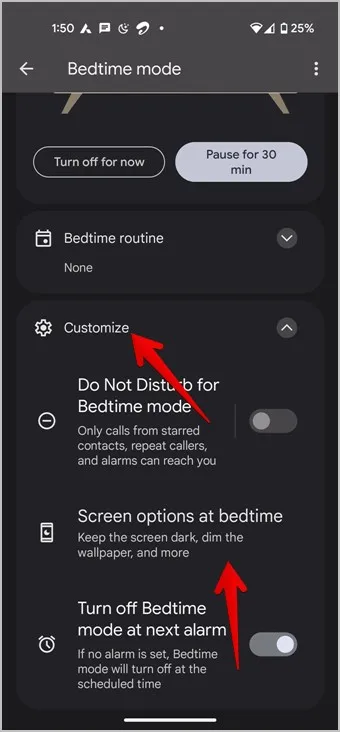
4. Gri tonlamanın yanındaki geçişi kapatın. Artık Yatma Zamanı modunu gri tonlama efekti olmadan kullanabilirsiniz.
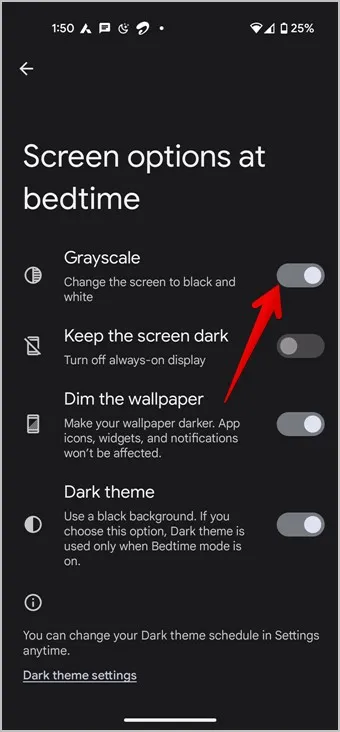
Yatma Zamanı Zamanlamasını Kapatın
Android telefonunuz belirli bir zamanda veya şarj olurken griye dönmeye devam ediyorsa, Yatma Zamanı modu rutini etkinleştirilmelidir. Devre dışı bırakmak için aşağıdaki adımları izleyin:
1. Ayarlar > Dijital Denge & ebeveyn denetimleri > Yatma Zamanı bölümüne gidin.
2. Yatma zamanı rutini üzerine dokunun ve Yok öğesini seçin.
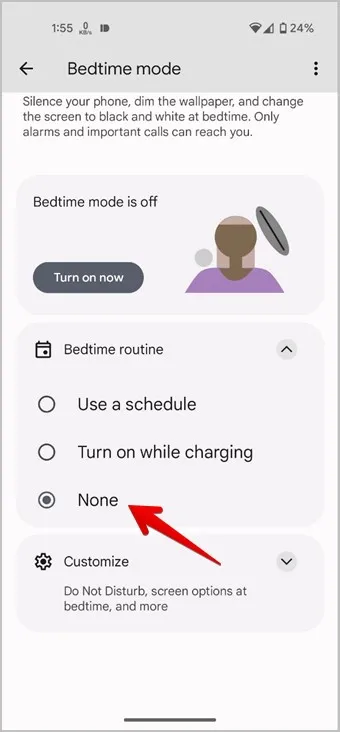
İpucu: Samsung Galaxy telefonlarda ekran süresini nasıl göreceğinizi öğrenin.
3. Uyku Modunu Kullanma (Samsung)
Stok Android’in Yatma Zamanı özelliği gibi, Samsung Galaxy telefonunuz da Uyku modu etkinse griye dönecektir. Temel olarak, gri tonlama efekti Samsung Galaxy telefonlarda Uyku modu ile ilişkilidir.
Samsung’da Modlar ve rutinler’den Gri Tonlamayı Etkinleştirin
1. Samsung Galaxy telefonunuzda Ayarlar’ı açın.
2. Modlar ve Rutinler öğesine ve ardından Uyku öğesine gidin.

3. Telefonunuzun otomatik olarak gri görünmesini sağlayacak Uyku modunu etkinleştirmek için Aç öğesine dokunun.
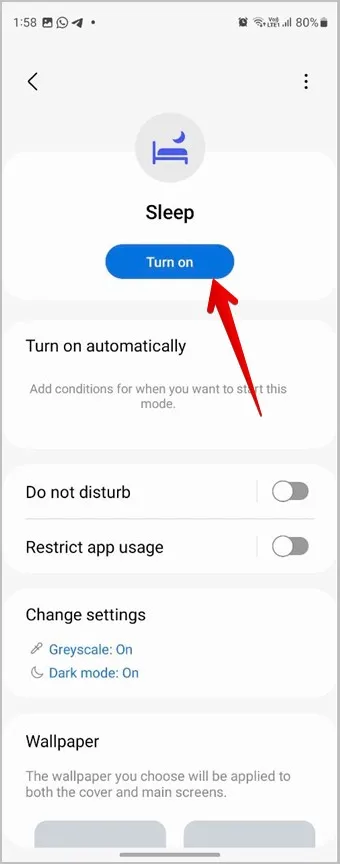
İpucu: Samsung Galaxy telefonlarda modları nasıl kullanacağınızı öğrenin.
Samsung’da Modlar ve Rutinler’den Gri Tonlamayı Devre Dışı Bırakma
1. Telefonunuzda Ayarlar’ı açın.
2. Modlar ve Rutinler’i ve ardından Uyku’yu açın.

3. Uyku modunu tamamen devre dışı bırakmak için Kapat üzerine dokunun.
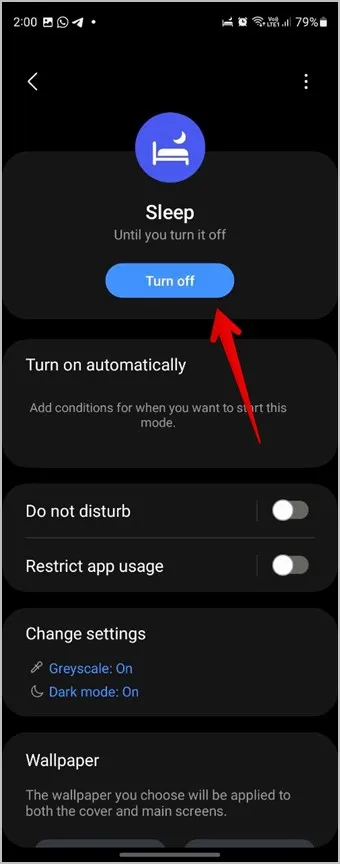
Alternatif olarak, Uyku modunu gri tonlama efekti olmadan kullanmaya devam etmek istiyorsanız, Ayarları değiştir öğesine ve ardından Gri tonlama öğesine dokunun. Kapalı öğesini seçin.
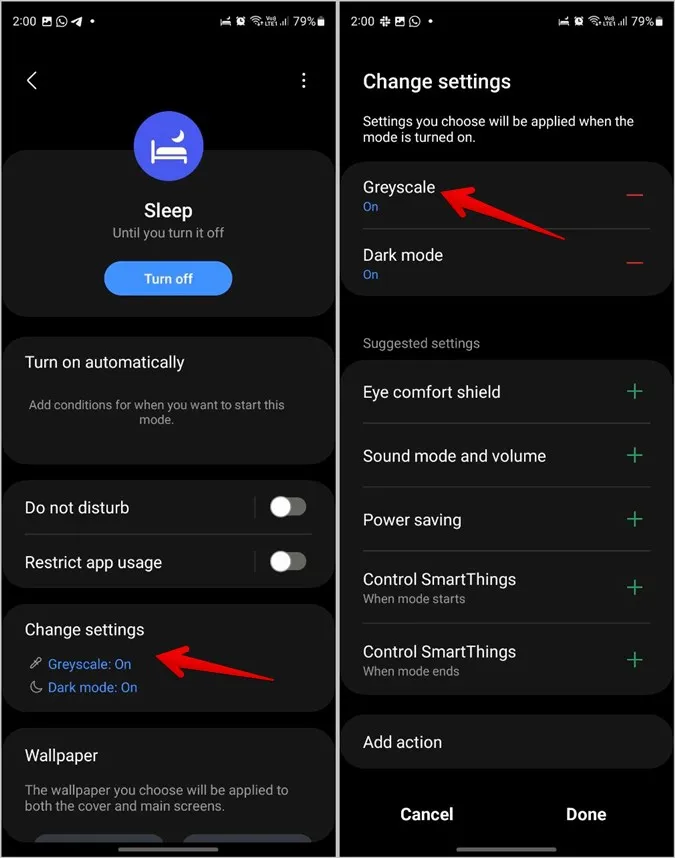
Uyku Zamanlamasını Kapatma
Samsung Galaxy telefonunuz griye dönmeye devam ediyor ve aynı anda Rahatsız etmeyin modunu etkinleştiriyorsa, Uyku modu belirli bir zamanda otomatik olarak açılacak şekilde ayarlanmıştır.
Devre dışı bırakmak için Ayarlar > Modlar & rutinler > Uyku bölümüne gidin. Otomatik olarak aç bölümüne dokunun ve tüm etkin zamanlamaları devre dışı bırakın.
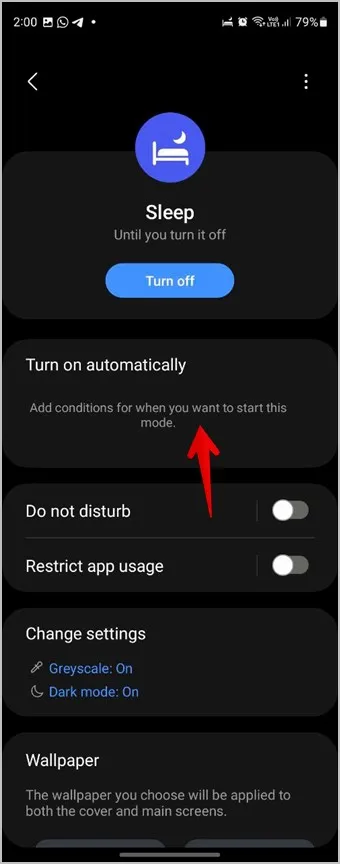
4. Gri Tonlama Kısayolunu kapatın
Android telefonunuz gri tonlama modunu rastgele etkinleştirmeye devam ediyorsa, gri tonlama renk filtresini erişilebilirlik kısayollarına bağlamış olma ihtimaliniz vardır. Gri tonlama kısayolunu kapatmak için aşağıdaki adımları izleyin:
Renk düzeltme Kısayolunu Kapatma (Android)
1. Ayarlar > Erişilebilirlik > Renk ve hareket bölümüne gidin.

2. Renk düzeltme öğesine dokunun ve Renk düzeltme kısayolunun yanındaki geçişi kapatın.
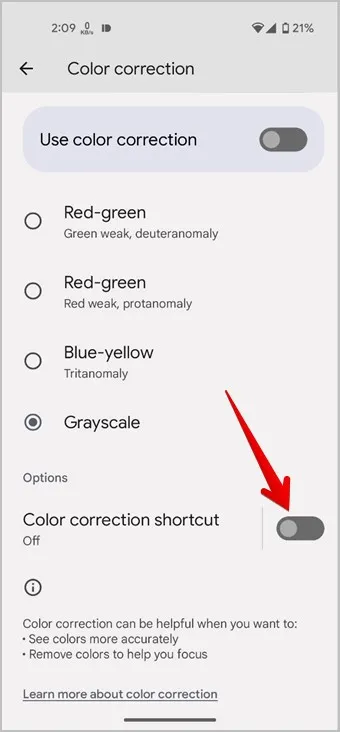
Erişilebilirlik Kısayolunu Kapatma (Samsung)
1. Ayarlar > Erişilebilirlik > Gelişmiş ayarlar bölümüne gidin.
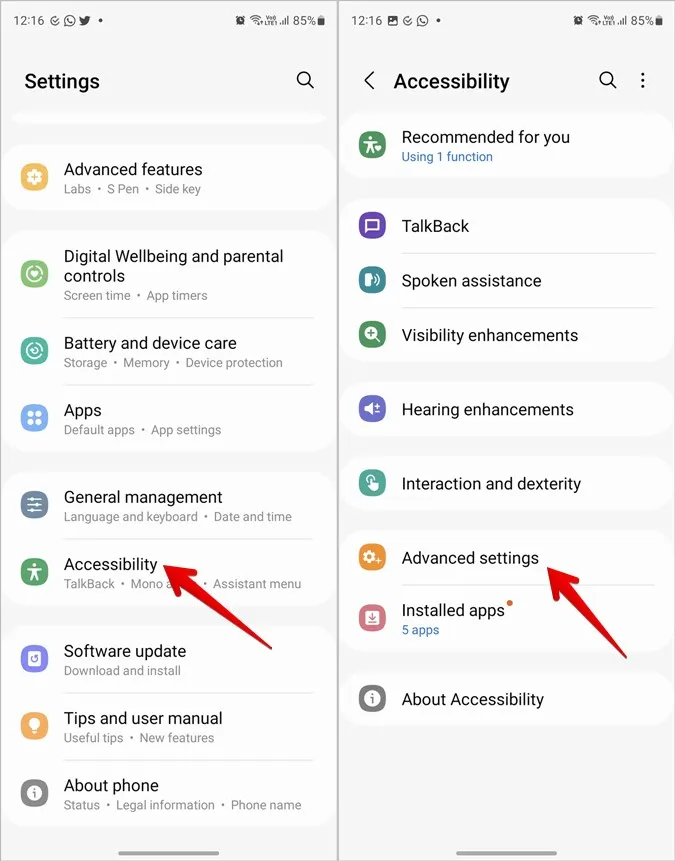
2. Yan ve Ses açma tuşlarına dokunun. Renk Ayarı’nın işaretini kaldırın.
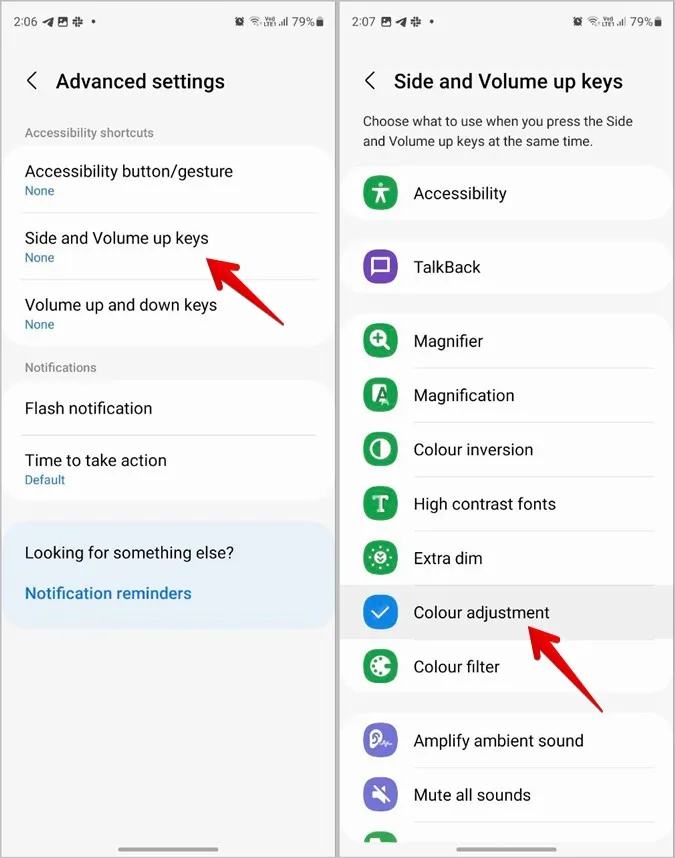
3. Benzer şekilde, Ses açma ve kısma tuşlarına dokunun ve Renk Ayarı’nın işaretini kaldırın.
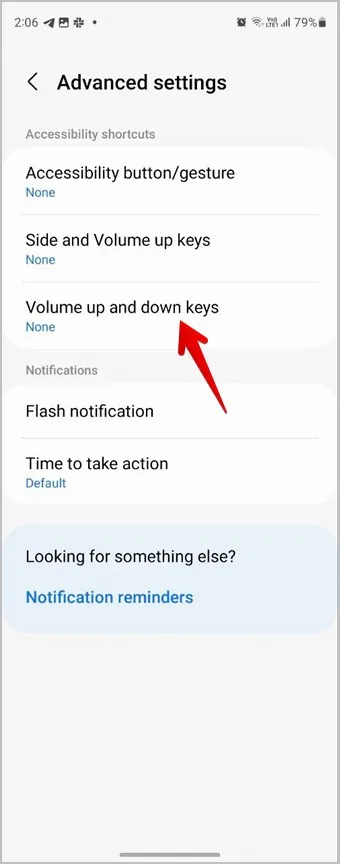
5. Gri Renk Paletini kapatın
Android’in en son sürümlerinde (12 ve üzeri), Android telefonunuzu özelleştirmek için çok çeşitli renk paletleri arasından seçim yapabilirsiniz. Telefonunuzda çoğu şey gri renkte görünüyorsa, gri renk paletini uygulamış olabilirsiniz.
Gri tonlamayı kaldırmak için Ayarlar > Duvar Kağıdı ve Stil bölümüne gidin. Renk paletine dokunun ve farklı bir renk düzeni seçin.
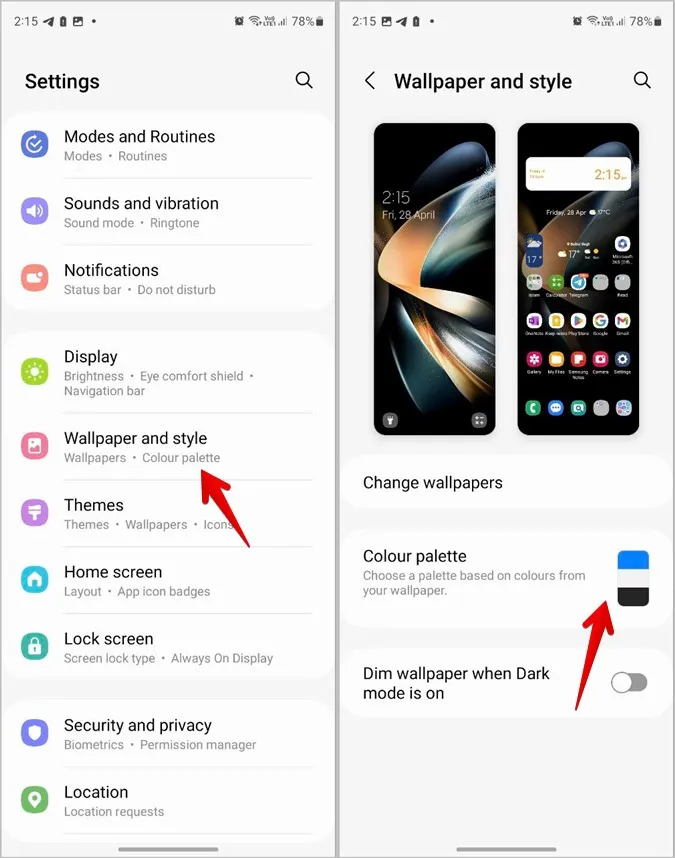
6. Pil Tasarruf Modunu kapatın
Pil tasarrufu modu Samsung Galaxy telefonunuzu gri tonlama moduna da sokabilir. Gri tonlama efektinden kurtulmak için kapatmayı deneyin.
1. Ayarlar > Pil ve cihaz bakımı ve ardından Pil bölümüne gidin.
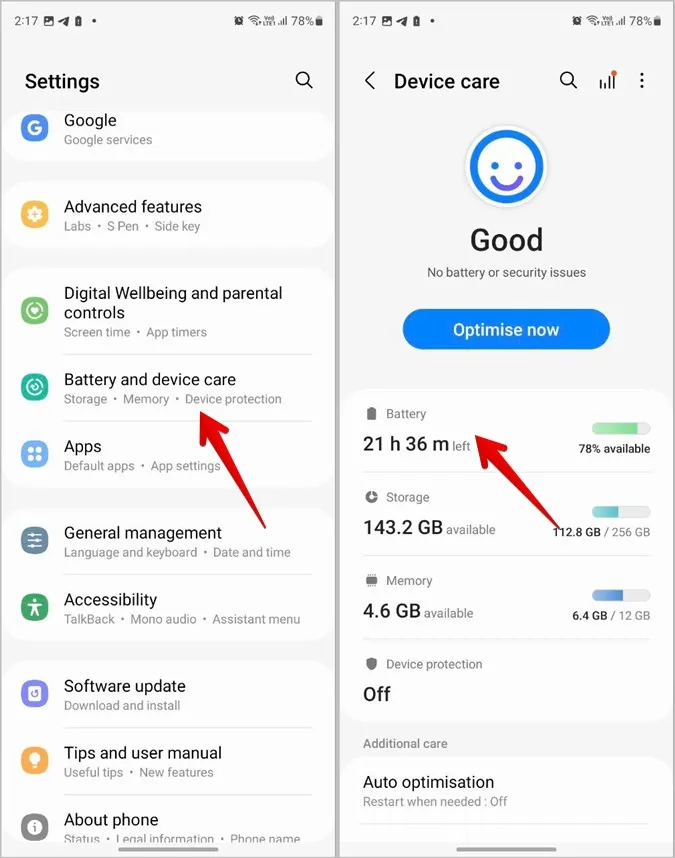
2. Güç tasarrufu öğesinin yanındaki geçişi kapatın.
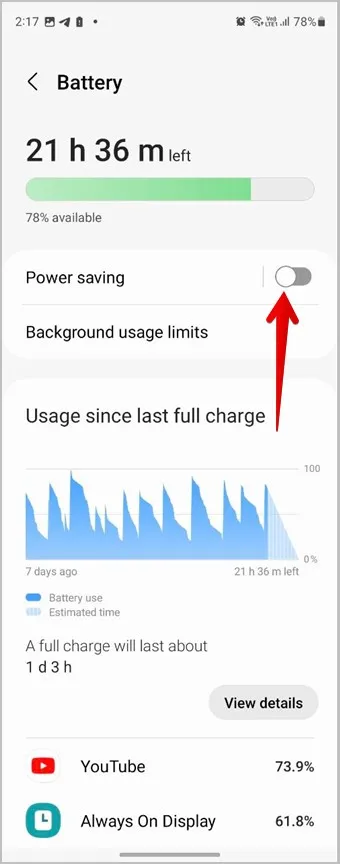
7. Samsung Watch’tan Yatma Zamanı Modunu Kaldırın
Samsung Galaxy telefonunuza bağlı bir Samsung Galaxy Watch’unuz varsa, saatteki Yatma Zamanı modunu açmak telefonda da etkinleştirir ve böylece tüm telefonunuzu griye çevirir.
Saatin ve telefonun uyku zamanı modunun bağlantısını kaldırmak için telefonunuzdaki Galaxy Wearable uygulamasını açın ve Saat Ayarları > Gelişmiş >Uyku Zamanı bölümüne gidin. Yatma zamanı modu senkronizasyonunu devre dışı bırakın.
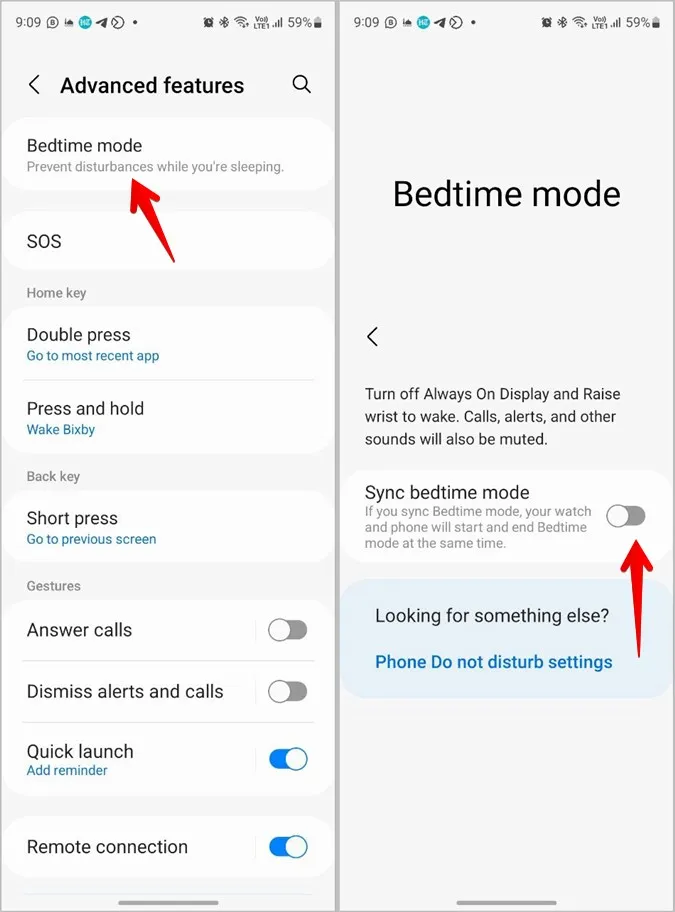
Sıkça Sorulan Sorular
1. Gri tonlama modunu etkinleştirmek için bir Bixby rutini oluşturabilir misiniz?
Evet, Renk ayarı erişilebilirlik ayarını açmak için bir Bixby rutini oluşturabilirsiniz. Renk ayarı ayarının gri tonlama moduna ayarlandığından emin olun.
2. Hızlı ayarlardan gri tonlamayı etkinleştirebilir veya devre dışı bırakabilir misiniz?
Evet, Hızlı ayarlar panelinde Yatma zamanı modu veya Renk ayarı ayarı görünürse, gri tonlamayı etkinleştirmek veya devre dışı bırakmak için kullanabilirsiniz.
Android Telefonu Özelleştirme
Android telefonunuzda gri tonlama modunu etkinleştirdikten veya devre dışı bıraktıktan sonra, hızlı ayarlar panelini nasıl özelleştireceğinizi öğrenin. Ayrıca, Android telefonlarda paylaşım menüsünü özelleştiren en iyi uygulamalara göz atın.